前天Google放出了Android 5.0正式版的系统镜像以及OTA升级包,目前已经涵盖Nexus 5,Nexus 7,Nexus 9和10等多款Nexus设备,而Nexus 4的用户也不必着急,因为适用于它的LRX21T版5.0升级包也即将推送。如果等不到OTA怎么办呢?我们就得靠这些系统镜像和升级安装包来升级我们的系统。
笔者的Nexus 5由于前一段时间升级了Android 5.0 Preview,暂时不能直接通过OTA方式获得推送升级,所以准备在工作之余线刷正式版系统,同时也就有了这篇刷机教程。在开始之前,我还要提醒大家一句:刷机有风险,操作需谨慎,没有把握的用户请等待官方升级。本刷机教程适用于Windows 7及以上版本,Mac和Linux不在适用范围之内。
开始前的准备工作
1.将手机充满电:最为关键的一部,能否成功刷机要看手机是否有足够的电量,因为中途断电会导致系统数据读写异常,轻则需要重新刷机,重则彻底无法使用,所以请大家在刷机前一定要将手机充满。
2.安装好手机的驱动程序:这里的驱动程序指的是ADB组件驱动,不是日常连接手机安装的MTP驱动。有了ADB驱动才可以通过PC或Mac对手机端进行数据操作,同时要配合下面的ADB调试工具包来进行使用。
安装驱动的过程并不复杂,首先下载驱动并将其解压到系统任意目录下,将手机正常开机连接电脑并打开电脑的设备管理器-
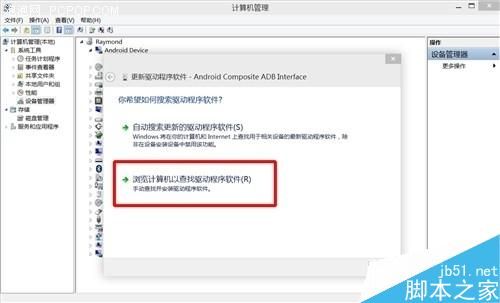
找到Nexus 5并右键点击选择“更新驱动程序软件”
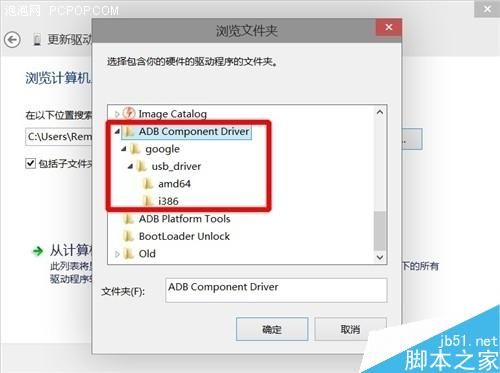
勾选包括子文件夹并定位到刚刚解压的驱动目录
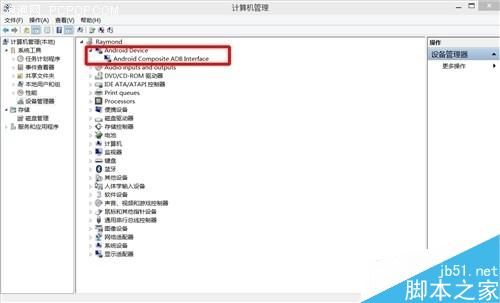
安装完毕后设备管理器就会出现Android Composite ADB Interface选项了
3.备份重要文件:做任何有关系统更改方面的事情之前,备份都是非常重要的部分,以免事后丢失数据产生不必要的麻烦。大家通常可以使用Google账户来备份联系人,而其他诸如短信、通话记录、应用软件、照片等等资料可以自行导出也可以通过手机助手来进行备份,由于种类繁多,这里不再过多阐述。
4.下载必要文件:这里的必要文件包括系统镜像,ADB调试工具包和BootLoader解锁文件。
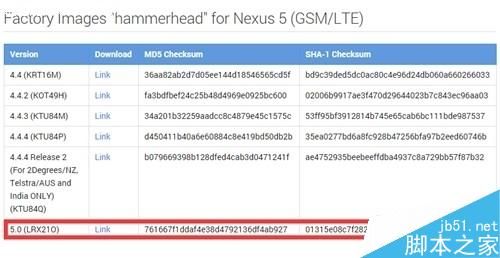
系统镜像可以在Google开发者网站找到,适合Nexus 5的版本为“LPX21O”,设备型号对应为“hammerhead”,下载完成后可以根据网站提供的MD5码来核对镜像数据是否完整。
ADB调试工具包是完成此次线刷升级的必备文件,通过它才可以与手机底层Bootloader进行命令行沟通,当然Google提供的镜像中已经包含批处理文件,可以自动完成刷机过程,不需要人工干预。
BootLoader解锁文件其实只是一个批处理文件,为了方便大家使用将其与ADB打包在一起,它的功能就和名字一样,解锁BootLoader。BootLoader相当于手机中的Bios,系统的启动全靠它。出厂的手机为了限制大家对系统的修改往往锁住BootLoader,而对其解锁后便能获更多的操作权限,譬如擦写系统等。要注意的是,解锁会影响保修,如果在意手机保修请不要解锁。
开始刷机
以上这些准备工作全部做完后,接下来的工作就是刷机了。
第一步解锁
1)将下载好的BootLoader Unlock文件解压到任何目录。

2)将手机关机,然后同时按住“音量下”和“电源键”,手机将会启动并进入Bootloader界面,然后用USB连接至电脑。
3)双击BootLoader Unlock文件夹中的oem-unlock-bootloader.bat即可完成解锁。注意:解锁后会将手机存储全部清空,请一定做好备份工作。
4)解锁完成后,手机BootLoader最后一行字会显示“LOCK STATE - unlocked”
第二步刷机
将下载好的镜像文件解压至任何目录。
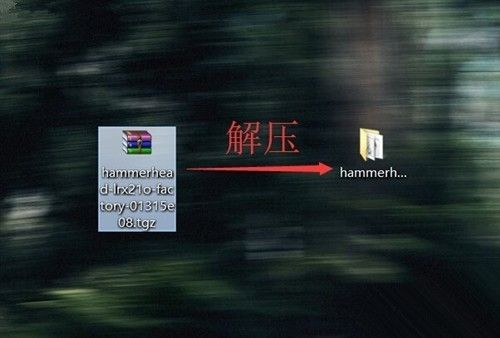
将ADB调试工具包中的四个文件全部复制到刚刚解压好的系统镜像文件夹中。

双击“flash-all.bat”文件,开始自动刷机。
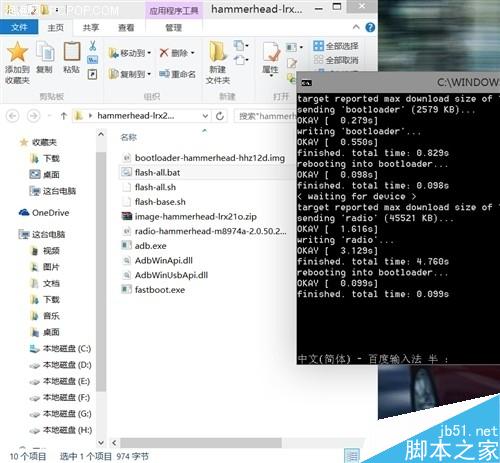
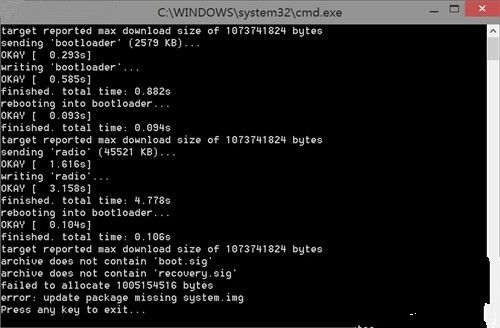
可能一些用户会遇到和笔者类似的错误提示“error: update package missing system.img”,不用着急,这个不是系统问题,而是Google发布的刷机脚本出了一些问题。出现这个问题的用户可以通过一步一步分别刷入镜像文件即可。如何操作?请继续往下看。
1)将刚刚解压出来的系统镜像包中的“image-hammer-lrx21o.zip”压缩文件解压到当前目录下。
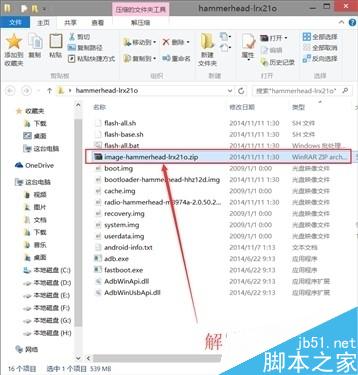
2)在当前目录下空白处按住Shift并点击鼠标右键,在弹出窗口中点击“在当前目录下打开命令窗口”。
注意:为了防止出现“fastboot不是内部或外部命令”错误,首先要将文件夹里面名称中含有“adb.exe”和“fastboot.exe”都复制到C:/Windows/System32目录下,然后再将名称中含有“adb”的所有文件复制到C:/Windows/System就完美解决刷机中遇到的“fastboot不是内部或者外部命令”的问题了,也不会再提示计算机“丢失AdbWinApi.dll”了。
3)依次输入以下命令:
fastboot flash bootloader bootloader-hammerhead-hhz12d.img
fastboot flash radio radio-hammerhead-m8974a-2.0.50.2.21.img
fastboot reboot-bootloader
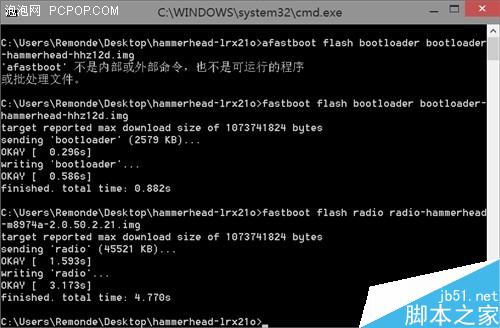
4)接下来依次输入命令来刷入其他镜像文件:
fastboot flash recovery recovery.img
fastboot flash boot boot.img
fastboot flash system system.img
5)刷入镜像完成后,清除用户数据(建议清除,避免完成后系统因缓存等问题不能正常工作):
fastboot flash cache cache.img
fastboot flash userdata userdata.img
6)再次重启:
fastboot reboot


等待系统重启完毕后,恭喜你,你已经升级到了正式版的Android 5.0系统。之后的工作就是初始化配置,和刚买来Nexus 5时的配置方法基本相同,大家应该非常熟悉了。
升级总结
本次的升级过程还算比较顺利,中途的小意外可以通过手动方式解决,波澜不惊。正式版的系统较之前的测试版变化不大,主要变化在于加入了很多最新版Google应用,与系统风格更加统一。同时还加入了最新的Google Fit健身数据软件,不过由于需要Google 位置报告服务,在国内还无法使用。而Google Now系统则在简体中文环境下无法开启,即便改成英文系统语言,也要使用市场伪装程序来欺骗Google服务器才能正常开启,不建议大众用户使用。
系统仍然存在少许Bug,比如在多任务界面下,清除所有程序后再次点击多任务键,会显示出后台一些进程的任务窗口。这个Bug在测试版就出现过,现在仍然没有被修补。希望Google的后续版本会逐步完善目前系统存在的一些问题。当然,在流畅性方面,感觉比测试版5.0以及Android 4.4.4都要好,这点正式版还是毋庸置疑的。